1. 資料移轉準備工作
- 清理資料:解析所有未解析的參考,或中斷連結
- 請確保打開「應用程式選項」中的「提示儲存移轉」(「儲存」頁籤)
- 如何識別未移轉的資料:
- 在「關於 Autodeak Inventor」對話方塊中,按一下 Ctrl+D 以查看移轉旗標。請參閱圖 1 和圖 2。
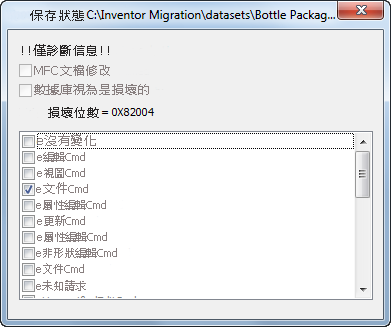
圖 1 - 需要移轉
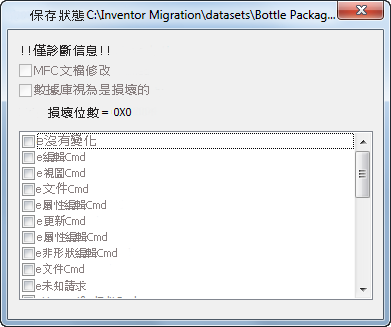
圖 2 - 不需要移轉
- 在「關於 Autodeak Inventor」對話方塊中,按一下 Ctrl+D 以查看移轉旗標。請參閱圖 1 和圖 2。
- Inventor 功能表 ->「管理」->「移轉」按鈕已啟用。
- Design Assistant 會展示未移轉檔案的清單
- 開啟檔案或整個資料夾。在 Design Assistant 中,選取「檢視」,然後按一下「自訂」以加入名為「需要移轉」的欄。請參閱圖 3 和圖 4。

圖 3
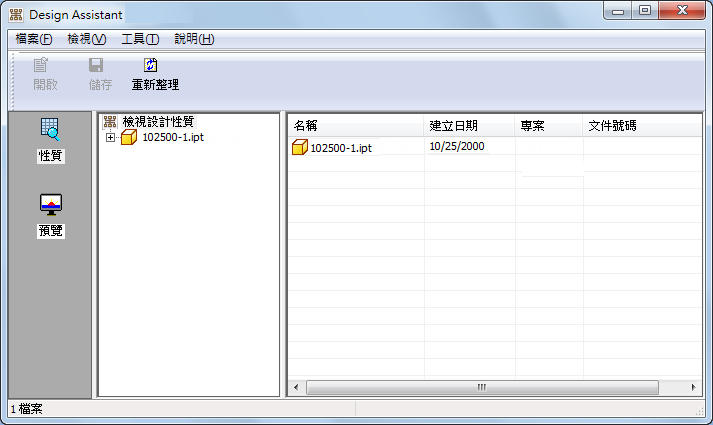
圖 4
- 開啟檔案或整個資料夾。在 Design Assistant 中,選取「檢視」,然後按一下「自訂」以加入名為「需要移轉」的欄。請參閱圖 3 和圖 4。
註: 選取「檢視」>「詳細資料」,以檢視性質欄。
可以直接在 Inventor 中開啟 Design Assistant 中的檔案
2. 隨選移轉與工作排程
隨選移轉 - 需要瞭解的內容:
當您開啟檔案,進行變更,然後將其儲存在新版本中時,會發生隨選移轉。
- 請確保備份資料檔案
- 由下而上移轉:
- 首先移轉 ipt 檔案,然後移轉 iam 檔案,最後移轉 idw 檔案
- 因為移轉程序會將已移轉和未移轉的資料保留在記憶體中,所以可避免在移轉階段作業中繼續作業。
移轉指令 - 您需要瞭解的內容:
- 請確保備份資料檔案
- 由下而上移轉:
- 首先移轉 ipt 檔案,然後移轉 iam 檔案,最後移轉 idw 檔案
- 因為移轉程序會將已移轉和未移轉的資料保留在記憶體中,所以可避免在移轉階段作業中繼續作業。
工作排程移轉:您需要瞭解的內容
- 如果您首先使用 idw 檔案,工作排程會自動由下而上進行移轉
- 備份資料檔案
- 工作排程允許移轉整個專案,而這是不可能透過自動移轉實現的
- 時間注意事項
- 如果您有足夠時間,則打開「全部重建」選項
- 如果您騰不出任何時間,則打開「同時執行多項工作」選項
3. 移轉:設計資料和型式
- 更正專案檔案資料夾選項的路徑。
- IPJ 檔案路徑中的路徑不會自動指向正確位置。
- 可以使用預設 IPJ 路徑。
- 固定編碼的 IPJ 路徑需要進行變更。
- IPJ 檔案路徑中的路徑不會自動指向正確位置。
- 移轉任何自訂型式資源庫。
- 使用 Inventor 型式資源庫管理員工具。
- 或手動匯出版本 n 中的 xml 檔並在版本 n+1 中匯入 xml 檔。
- 材料和顏色型式應移轉至 Inventor 2013 的「材料和外觀」資源庫。如需詳細資訊,請按一下此處。
- 移轉 Threads.xls 和 Clearance.xls
- 方法 1 (有許多自訂存在時):
- 使用舊版 Threads.xls,並將新內容從新版 Threads.xls 加入至舊版 Threads.xls 中。
- 方法 2 (有少量自訂存在時):
- 使用新版 Threads.xls,並將自訂內容從舊版 Threads.xls 複製到新版 Thread.xls 中
- 方法 1 (有許多自訂存在時):
4. 移轉:精靈之間的差異
- 「開始」功能表下有兩個移轉精靈:
- 它們用於移轉型式或資源。
- 主要差異:
- 圖面資源轉移精靈 (idw → idw)
- 移動或取代圖面之間的圖框/標題欄框和符號。
- 三個工具中唯一一個特定於圖面的工具。
- 型式資源庫管理員 (xml → xml)
- 不僅限於圖面型式 (也可處理顏色和材料)
- 在型式資源庫之間移動圖面型式 (xml 檔案),也可以建立新型式資源庫。
- 主要用於移轉用途。
- 限制:兩個工具均無法執行以下作業:
- 以批次模式取代既有標註上的標註型式。
- 為不同名的標題欄框置換標題欄框。
- 圖面資源轉移精靈 (idw → idw)